Bagaimana Menghubungkan Kindle Fire ke Televisi

Amazon telah mengembangkan tablet komputer mini yang dikenal sebagai Kindle Fire . Ini menawarkan ketentuan untuk streaming film & acara dari Amazon Prime dan juga, untuk membaca buku dari toko Kindle(Kindle store) . Dengan jutaan pengguna di seluruh dunia, ini terutama digunakan untuk menonton video. Banyak orang lebih suka menonton video di layar yang lebih besar. Anda dapat melakukannya dengan menghubungkan Kindle Fire ke televisi dengan bantuan Fire TV , HDMI Adapter , atau perangkat Miracast(Miracast device) . Jika Anda juga ingin menonton konten yang ditawarkan oleh Amazon di TV, kami telah menyusun panduan sempurna yang akan membantu Anda menghubungkan Kindle Fire ke Televisi Anda(connect Kindle Fire to your Television) .

Bagaimana Menghubungkan Kindle Fire ke Televisi
Anda dapat memeriksa apakah Kindle Fire Anda mendukung Screen Mirroring sebagai berikut:
1. Buka Pengaturan (Settings ) dan ketuk opsi Tampilan(Display ) di Kindle Fire Anda
2. Jika opsi Tampilan(Display) tersedia, perangkat Anda mendukung pencerminan tampilan. Anda dapat menggunakan salah satu dari metode berikut untuk menghubungkan Kindle Fire dan Televisi(Kindle Fire and Television) .
Catatan:(Note:) Jika opsi Tampilan tidak tersedia, model (Display)Kindle Fire yang(Kindle Fire model) Anda miliki tidak menawarkan fitur pencerminan tampilan.
Metode 1: Gunakan Fire TV(Use Fire TV) untuk Menghubungkan Kindle Fire(Connect Kindle Fire) ke Televisi
Catatan:(Note:) Langkah-langkah berikut hanya berlaku untuk tablet Fire yang menjalankan Fire OS 2.0(Fire OS 2.0) atau lebih tinggi. Ini termasuk model seperti HDX , HD8 , HD10 , dll, dan juga memastikan Anda memiliki akses ke kotak Amazon Fire TV(Amazon Fire TV box) / Amazon Fire TV Stick .
Sebelum mencoba menghubungkan kedua perangkat, pastikan kriteria berikut terpenuhi:
- Perangkat Fire TV dan tablet Kindle Fire terhubung ke jaringan yang sama.
- Jaringan nirkabel yang digunakan memiliki (wireless network)akses internet(internet access) yang stabil & cepat .
- Kedua perangkat digunakan di bawah kredensial Amazon yang sama.(Amazon)
1. Buat sambungan antara Fire TV dan televisi(Fire TV and television) dengan menghubungkan kabel HDMI standar ke port HDMI(HDMI port) TV.

2. Baca juga cara mentransmisi ke Firestick dari PC Windows(Windows PC) . Sekarang nyalakan Televisi dan tunggu(Television and wait) perangkat Fire TV berjalan; Sekarang buka Pengaturan(Settings ) di Fire TV.
3. Dalam pengaturan, navigasikan ke Display & Sounds dan aktifkan opsi berjudul Second Screen Notifications.
4. Pilih video yang akan diputar dari tablet Anda.

Catatan: (Note: ) Hanya Amazon Fire TV yang dapat digunakan untuk mengakses Fire HDX 8.9(access Fire HDX 8.9) ( Gen 4 ), Fire HD 8 ( Gen 5 ), dan Fire HD 10 ( Gen 5 ).
Metode 2: Gunakan Adaptor HDMI(HDMI Adapter) untuk Menghubungkan Kindle Fire(Connect Kindle Fire) ke Televisi
Catatan:(Note:) Langkah-langkah berikut hanya berlaku untuk Model Kindle Fire(Kindle Fire Models) seperti HD Kids , HDX 8.9 , HD7 , HD10 , HD8 , & HD6 .
1. Pertama(First) dan terpenting, Anda memerlukan kabel HDMI standar.
2. Buat sambungan antara adaptor HDMI dan televisi dengan menyambungkan kabel HDMI standar ke port HDMI TV.(connecting a standard HDMI cable to the HDMI port of the TV.)

3. Sekarang, colokkan konektor micro-USB(micro-USB connector) yang terdapat pada adaptor HDMI ke Kindle Fire .
4. Terakhir, sambungkan kabel daya(power cable) antara ponsel Anda dan adaptor. Pastikan kabel daya(power cable) tersambung ke stopkontak(wall outlet) dan sakelar dihidupkan.
Baca Juga :(Also Read:) Cara Soft dan Hard Reset Kindle Fire(Soft and Hard Reset Kindle Fire)
Metode 3: Gunakan Miracast untuk Menghubungkan Kindle Fire(Connect Kindle Fire) ke Televisi
Catatan:(Note:) Langkah-langkah berikut hanya berlaku untuk model HDX (HDX model)Kindle Fire .
1. Pertama, Anda memerlukan perangkat yang kompatibel(device compatible) dengan Miracast , seperti Miracast Video Adapter .
2. Buat sambungan antara Adaptor Video Miracast dan televisi(Miracast Video Adapter and television) dengan menyambungkan kabel HDMI standar dengan port HDMI(HDMI port) TV. Pastikan bahwa Adaptor(Adapter) bekerja di bawah jaringan yang sama dengan perangkat Kindle Fire(Kindle Fire device) Anda .
3. Sekarang nyalakan perangkat Fire TV dan buka Pengaturan.(Settings.)
4. Di bawah pengaturan, navigasikan ke Suara(Sounds ) dan pilih.
5. Periksa opsi Display Mirroring dan klik Connect. Setelah selesai, video yang dipilih akan ditampilkan di televisi.
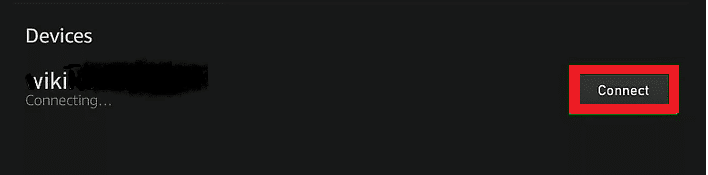
Baca Juga:(Also Read: ) Bagaimana Cara Mengatur & Menggunakan Miracast(Use Miracast) di Windows 10 ?
Metode 4: Gunakan Port HDMI(HDMI Port) untuk Menghubungkan Kindle Fire(Connect Kindle Fire) ke Televisi
Menggunakan Micro HDMI standar ke kabel HDMI standar(standard Micro HDMI to standard HDMI cable) , Anda dapat menghubungkan Kindle Fire HD ke televisi Anda. Metode ini hanya berlaku untuk Kindle Fire 2012 HD(HD Kindle Fire) .

Buat sambungan antara perangkat dan televisi(device and television) dengan menyambungkan kabel HDMI standar dengan port HDMI(HDMI port) TV. Koneksi ini juga akan menyediakan akses ke konten audio.
Catatan:(Note:) Selalu ingat bahwa metode ini hanya berlaku untuk perangkat televisi HD(HD television) baru .
Untuk perangkat televisi analog yang(analog television) lebih tua , Anda memerlukan konverter yang mengubah sinyal digital menjadi sinyal analog. Ini akan membuatnya kompatibel dengan 3 jack RCA di bagian belakang TV, bersama dengan kabel Micro HDMI ke Standard HDMI(Standard HDMI cable) .
Sekarang, Anda dapat menikmati menonton video menggunakan Kindle Fire HD di TV.
Direkomendasikan:(Recommended:)
- Perbaiki Tablet Amazon Fire Tidak Mau(Turn) Hidup
- Cara Hard Reset iPad Mini
- Perbaiki(Fix) Salinan Windows ini bukan kesalahan asli
Kami berharap panduan ini bermanfaat dan Anda dapat menghubungkan Kindle Fire ke Televisi(connect Kindle Fire to a Television) . Beri tahu kami jika metode ini berhasil untuk model Kindle Fire(Kindle Fire model) Anda . Jika Anda memiliki pertanyaan/komentar tentang artikel ini, jangan ragu untuk menyampaikannya di bagian komentar.
Related posts
Cara Soft dan Hard Reset Kindle Fire
Amazon Fire Tablet Wo tidak menyala? 6 Ways teratas untuk memperbaikinya
Cara Memperbaiki buku Kindle tidak mengunduh
8 Aplikasi Pencerminan TV Api Terbaik 2022
Cara menghubungkan Kindle Fire ke Windows PC di Wireless Mode
Temukan Out How Banyak Friends yang Anda miliki di Snapchat
Cara Delete Venmo Account
Cara Turn Off SafeSearch di Google
Apa itu MKV file dan bagaimana cara membukanya?
Cara Hard Reset Samsung Galaxy S9 (2021)
Cara Memeriksa Email ID Terhubung ke Facebook Account Anda
Bagaimana cara mengubah nama atau gender Anda pada Tinder?
Fix Facebook Messenger Waiting untuk Network Error
Dengan mudah Move Emails dari satu Gmail Account ke yang lain
Cara Menghapus Retweet dari Twitter (Step-by-step guide)
Cara Membongkar Orang di Snapchat (Remove and Block Friends)
Cara untuk Link Facebook ke Twitter (2021)
2 Ways untuk mengubah Margins di Google Docs
Cara Permanently Delete Instagram Account
Cara Nonaktifkan atau Hapus Instagram Account Anda (2021)
